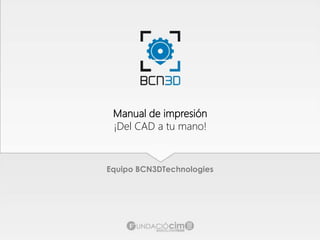
Manual de impresión
- 1. Manual de impresión ¡Del CAD a tu mano! Equipo BCN3DTechnologies
- 2. Índice • Información BCN3DTechnologies • Flujo de trabajo • Diseño CAD • NetFabb • Slic3r • Upgrades • Páginas de interés • Manuales disponibles en la SD Contenido de la presentación
- 3. Manual de impresión Información BCN3DTechnologies: http://www. bcn3dtechnologies.com/ http://www. bcn3dtechnologies.com/es/documentacion http://www. bcn3dtechnologies.com/es/forum sat@bcn3dtechnologies.com info@bcn3dtechnologies.com sales@bcn3dtechnologies.com BCN3DTechnologies RepRapBCN
- 4. Manual de impresión Flujo de trabajo Diseño CAD Comprobación orientación y reparación Creación del Gcode Impresión via PC Impresión via SD (pantalla) Libres Profesionales STL STL gcode gcode En este manual
- 5. Manual de impresión Diseño CAD: Formas prohibidas • En general todas las piezas deben salir de caras planas. • La máquina no acepta zonas que floten en el aire. • Geometrías de menos de 1mm son susceptibles de no aparecer en la impresión. • Paredes estrechas darán lugar a piezas débiles. T T TT
- 6. Manual de impresión Diseño CAD: • De los programas de CAD se obtienen los diseños de piezas que se quieren imprimir. • Algunos ejemplos son: – Programas gratuitos: 123D, GoogleSketchup, OpenSCad... – Programas comerciales: Solidworks, Catia, 3DStudio, NX... • Lo importante es que exporten a .STL • El hecho de imprimir una pieza no depende del programa de CAD usado, tan solo de que el formato sea .STL • Es importante modificar la calidad de exportación en el programa CAD antes de exportar a .STL
- 7. Manual de impresión Diseño CAD: Un archivo .STL Un archivo .STL es una superficie cerrada compuesta de triángulos. Cuanto más pequeños son estos triángulos, mayor será la resolución del fichero final.
- 8. Manual de impresión ¿Cómo reparar y/o orientar un archivo .stl? • NetFabb es un programa para la visualización, reparación, y transformación de archivos STL.
- 9. Manual de impresión NetFabb • En el caso que nos ocupa nos servirá para: – Posicionar las piezas y evitar que estas se empiecen a imprimir por donde no toca. – Reparar STL que puedan estar dañados – Escalar piezas si es necesario • Es un programa gratuito que se puede descargar en su web.
- 10. Manual de impresión NetFabb: configuración de la plataforma Netfabb nos deja configurar el volumen de fabricación de nuestra máquina. • Esto nos ayudará a colocar las piezas correctamente. • Sirve también para hacernos una idea de las dimensiones de las piezas Para configurar la plataforma hay que: • Settings > Settings > Default Platform Size • Colocar 250mm 200mm 200mm Para visualizar la plataforma: • View > Show Platform
- 11. Manual de impresión NetFabb: abrir una pieza • Para abrir una pieza tan solo hay que ir a project > open o arrastrar un *.stl a la ventana de Netfabb • En ocasiones las piezas se han diseñado sin seguir las coordenadas que necesita la máquina para poder construir. La pieza queda pues desorientada.
- 12. Manual de impresión NetFabb: posición y escalado de piezas Sirve para orientar la pieza automáticamente hacia la superficie de impresión. Al seleccionar la herramienta hacer doble clic sobre la cara que se desea orientar hacia la superficie de impresión, el cristal.
- 13. Manual de impresión NetFabb: posición y escalado de piezas Sirve para mover las piezas según los ejes de coordenadas. El botón “to Origin” envía la pieza al origen de coordenadas Rotación de la pieza según los ejes. Se debe colocar la pieza situando la cara por donde se quiere imprimir sobre la plataforma (zona amarilla) Escalado según los ejes. Para modificar solo un eje deseleccionar “Fix scaling ratio”.
- 14. Manual de impresión NetFabb: corte de piezas En el menú principal del sin clicar en ninguna herramienta en el marguen derecho encontramos la opción de cortan toda la pieza en los planos X, Y y Z En los rectángulos naranjas podemos activar el plano de corte (clicando justo en el medio) y también podemos ocultar la parte a ambos lados del plano de corte (clicando a izquierda i derecha del rectángulo) Una vez posicionado el plano de corte, apretar el botón de “Execute cut”
- 15. Manual de impresión NetFabb: corte de piezas Después el programa nos muestra una pre visualización i para finalizar el corte apretaremos el botón “Cut”. Después veremos como la pieza se ha partido en dos y podremos modificar cada parte por separado.
- 16. Manual de impresión NetFabb • Si hay una pieza en mal estado aparecerá una señal de aviso en la parte inferior izquierda. • Netfabb también puede reparar piezas en mal estado usando el icono. • Se entra en un módulo de reparación.
- 17. Manual de impresión NetFabb • Las caras dañadas se ven de color rojo. • Para ver todas las funcionalidades del módulo ver este vídeo • Seleccionando directamente Automatic repair > Default Repair se suelen solucionar todos los problemas
- 18. Manual de impresión NetFabb Una vez reparada la pieza y colocada de manera correcta la exportaremos a un nuevo .STL • Clicamos sobre la pieza para que aparezca en verde • Menú Part > Export Part > as STL Ya se puede abrir Slic3r
- 19. Manual de impresión Slic3r • Slic3r es el programa que convierte los archivos STL en el formato correcto para que la máquina empiece a imprimir (Gcode). Es decir, genera el código máquina. • En el caso que nos ocupa nos servirá para: – Configurar las propiedades de nuestra máquina. – Configurar los parámetros con los cuales queremos imprimir las piezas. – Con un STL en perfectas condiciones, crear el fichero .gcode que exportaremos a máquina • Para descargar la última versión del programa se puede ir a la web www.slic3r.org Slic3r no es un programa sencillo. Se recomienda usar las configuraciones suministradas por RepRapBCN y modificarlas especialmente para piezas que así lo necesiten.
- 20. Manual de impresión Slic3r: G-code ¿Qué es un Gcode? • Se trata de un fichero de texto que contiene todos los movimientos y temperaturas que debe ejecutar la máquina. • Este archivo es el que va leyendo la Arduino, lo convierte a impulsos y consignas eléctricas para los drivers y resistencias y así se va imprimiendo la pieza deseada
- 21. Manual de impresión Slic3r: Configuraciones • A diferencia de la impresión tradicional de papel, la impresión en 3D depende en gran medida de la propia pieza que se tiene que imprimir. • Cada tipología o uso de la pieza requerirá una configuración a medida. • En general se puede decir que hay una configuración para cada pieza.
- 22. WALL SV HQ ST/STR HS Manual de impresión
- 23. Manual de impresión Slic3r: Configuraciones • ST: Configuración estándar con altura de capa de 0,2mm para la mayoría de construcciones. • HQ: Configuración estándar de alta calidad con altura de capa de 0,1mm para la mayoría de construcciones. • HS: Configuración pensada para trabajos en los que necesitamos obtener el modelo de una forma rápida, sin perder mucha calidad. Para ello, se configura una altura de capa de 0,25, un infill del 10%, se realizan solamente 2 perímetros y se aumenta la velocidad. • SV: Configuración especial para piezas tipo envase. No hay infill y la pieza se va fabricando en espiral con una única superficie, mejorando el acabado superficial. Estas configuraciones son un punto de partida. Puedes encontrarlas en tu SD o en la página web de RepRapBCN
- 24. Manual de impresión Slic3r: Configuraciones • WALL: Configuración especial para piezas con geomtrías muy "exóticas", como las que se generan con el algoritmo Voronoi, con su máximo exponente en el diseñador Dizingof. No tiene infill y se baja la temperatura y velocidad para mejorar los voladizos. • STR: Configuración especial para piezas que requieren unos esfuerzos mecánicos importantes. El infill se realiza en panel de abeja y se disminuye la altura de capa a 0,15mm para mejorar la adhesión entre las capas.
- 25. Manual de impresión Slic3r: Pasos previos • Omitir configuración previa. • Al inicio Slic3r pide una serie de características de la máquina que se va a usar. Omitir todo, se cargará automáticamente con la configuración de impresión. • Cambiar interfaz a “expert mode”. • Para hacerlo: File > Preferences > Mode > Expert • Cerrar y volver a abrir el programa • Partes de la interfaz: • 1: Plataforma • 2: Lista de piezas • 3: Configuraciones Así debe quedar Slic3r para trabajar con él 1 2 3
- 26. Manual de impresión Slic3r: Impresión cargando configuración • Cargar configuración: • File > Load Config. Seleccionar archivo de configuración (.ino) • Slic3r informa de que se han cargado las configuraciones
- 27. Manual de impresión Slic3r: Impresión cargando configuración • Cargar pieza • File > Quick Slice (o botón Add). Seleccionar archivo (.stl) • Visualización de pieza • Si hacemos doble click en la silueta abre ventana emergente
- 28. Manual de impresión Slic3r: pestañas • En la segunda pestaña “Print settings” se gestionan los parámetros de impresión • En “Filament settings” se ajusta las características del material y las temperaturas de trabajo. • Por último, en “Printer settings” se gestionan algunos parámetros de la impresora. • Una guía detallada de todos los parámetros de Slic3r puede ser encontrada en su página web (en inglés).
- 29. Manual de impresión Slic3r: Impresión cargando configuración • Obtener Gcode: • Export G-code… • Seleccionar dónde guardar el archivo.
- 30. Manual de impresión Flujo de trabajo de impresión Una vez disponible el archivo G-code lo que hace falta es trasladarlo hasta la impresora. • Se carga el archivo en una tarjeta SD y se pone la tarjeta en el lector de la impresora (lateral de la LCD) • Menú impresora > Print from SD > archivo.gcode
- 32. Manual de impresión Slic3r: Parámetros de impresión Parámetros de impresión principales: son los parámetros más importantes que definirán como será la impresión. • Altura de capa Determina que altura tiene cada capa de la pieza. • Velocidad de cabezal Determina la velocidad a la que se moverá la boquilla con respecto a la pieza que se está imprimiendo. • Flow (velocidad de extrusión) Cantidad de material que es empujado por la boquilla por unidad de tiempo. Los parámetros dependen uno de los otros. Por ejemplo: Una velocidad de cabezal más alta para una altura de capa igual provocará (o debería provocar) un aumento de flow.
- 33. Flow Altura de Capa Velocidad Slic3r: Parámetros de impresión Manual de impresión
- 34. Manual de impresión Slic3r: Estrategia de construcción • Autohome • Skirt: Purgado del extrusor antes de la pieza • Impresión de capa: • Perímetros: Parte exterior de la pieza (la piel de la pieza) • Infill: Parte interior de la pieza • Entrega de pieza
- 35. Manual de impresión Slic3r: Estrategia de construcción • Autohome • Skirt: Purgado del extrusor antes de la pieza • Impresión de capa: • Perímetros: Parte exterior de la pieza (la piel de la pieza) • Infill: Parte interior de la pieza • Entrega de pieza
- 36. Manual de impresión Slic3r: Estrategia de construcción • Autohome • Skirt: Purgado del extrusor antes de la pieza • Impresión de capa: • Perímetros: Parte exterior de la pieza (la piel de la pieza) • Infill: Parte interior de la pieza • Entrega de pieza
- 37. Manual de impresión Slic3r: Estrategia de construcción • Autohome • Skirt: Purgado del extrusor antes de la pieza • Impresión de capa: • Perímetros: Parte exterior de la pieza (la piel de la pieza) • Infill: Parte interior de la pieza • Entrega de pieza
- 38. Manual de impresión Slic3r: Estrategia de construcción • Autohome • Skirt: Purgado del extrusor antes de la pieza • Impresión de capa: • Perímetros: Parte exterior de la pieza (la piel de la pieza) • Infill: Parte interior de la pieza • Entrega de pieza
- 39. Manual de impresión Slic3r: Estrategia de construcción • Autohome • Skirt: Purgado del extrusor antes de la pieza • Impresión de capa: • Perímetros: Parte exterior de la pieza (la piel de la pieza) • Infill: Parte interior de la pieza • Entrega de pieza
- 40. Manual de impresión Slic3r: Estrategia de construcción • Gcode analyzer (gcode.ws) es un analizador de archivos Gcode. Con el se puede: • Saber el tiempo de impresión estimado • Saber el tiempo por cada capa estimado • Visualizar las trayectorias durante una capa (barra inferior) • Visualizar las diferentes capas (barra lateral derecha) • Funciona online en la web • Es una herramienta indispensable si se entra en detalle en la impresión 3D
- 41. Manual de impresión UPGRADES: Dual Extruder Video
- 42. Manual de impresión UPGRADES: Paste Extruder Video
- 43. Manual de impresión Páginas de interés Descarga de piecas en STL Otros programas de modificación de STL • http://www.thingiverse.com/ · http://www.meshmixer.com/ • http://grabcad.com/ • http://www.rascomras.com/ • https://www.youmagine.com/ Venta de tus propias piezas en 3D • https://www.3dhubs.com/ Mas info otros proyectos de BCN3DTechnologies • Vapor de acetona para tratamiento de suavizado en ABS • BCN3DTechnologies farm
- 44. PUESTA EN MARCHA. Encendido y ajustes previos al funcionamiento de la máquina. PREGUNTAS FRECUENTES. Guía de mantenimiento. GUíA DE CALIBRACIÓN. Qué, cómo y porqué. GUíA DE MANTENIMIENTO. Consejos para que pueda sacar el máximo partido a la BCN3D+ y asegurar su buen funcionamiento. MANUAL DE USUARIO. Pdf con todo los detalles de la BCN3D+. Manuales disponibles en la SD: Manual de impresión
- 45. Esperamos que hayais disfrutado de la experiencia! No olvidéis seguirnos en Twitter, Facebook y Google+ Equipo BCN3DTechnologies
